выбор программ и конвертеров. Преобразование форматов
Относительно недавно появившийся аудиоформат FLAC среди пользователей и особенно истинных меломанов стал невероятно популярным, поскольку предлагает намного более высокое качество звучания по сравнению со всеми остальными за счет записи исходного звукового материала без сжатия и без потери качества. Не зря он еще иногда обозначается как lossless. Несмотря на все его преимущества, о которых будет сказано чуть позже, существует несколько проблем, в частности, связанных с тем, что далеко не все бытовые проигрыватели способны его воспроизводить. Именно поэтому приходится переводить формат FLAC в формат Audio CD. В свою очередь, стандарт CDA (формат аудиодорожек) распознается абсолютно всеми, даже безнадежно устаревшими плеерами. О том, как выполнить простейшие операции записи, далее и поговорим. И использовать для этого можно несколько основных вариантов действий. Но для начала давайте посмотрим, что собой представляет этот звуковой формат, и почему именно ему отдается предпочтение.
Формат FLAC: что это такое, и почему его лучше использовать?
Популярность этого формата в первую очередь обусловлена, как уже было сказано выше, высоким качеством звука. Даже по сравнению со все еще популярным MP3, который, по сути, представляет собой сжатие файлы посредством компрессии со снижением звуковых характеристик, FLAC предлагает звук с битрейтом на уровне 1400 кбит и выше. Для сравнения: формат обычного звукового диска имеет битрейт того же порядка, а MP3 – всего лишь 320 кбит в максимуме. Таким образом, запись FLAC на Audio CD есть не что иное, как обычная смена формата без изменения звуковых параметров, но ныне используемые методы записи позволяют отказаться от громоздких проигрывателей. Да что говорить? Даже мобильные устройства поддерживают FLAC.
Какой диск лучше выбрать?
Иногда для записи приходится выбирать соответствующие «болванки». Тут следует исходить из того, что файлы формата FLAC могут быть достаточно внушительными по размеру, поэтому и диск выбирать нужно соответствующего объема. С другой стороны, в своем исходном виде файлы данного формата являются цельными и неразделимыми (за порядок отдельных треков и дорожек отвечают дополнительные объекты формата CUE). Таким образом, говоря о том, как записать FLAC на Audio CD, нужно учитывать и тип диска, чтобы не заниматься ненужным разбиением файлов на части.

Поскольку записать диск даже стандарта DVD в формате обычного звукового диска можно совершенно без проблем, для больших файлов можно воспользоваться двуслойными дисками. Двусторонние не годятся, поскольку разбить файл на части без предварительного изменения формата не получится.
Как записать FLAC на Audio CD: простейший метод
Как уже, наверное, понятно, выполнить запись в самом простом варианте можно путем прямого копирования файлов на пустой диск.
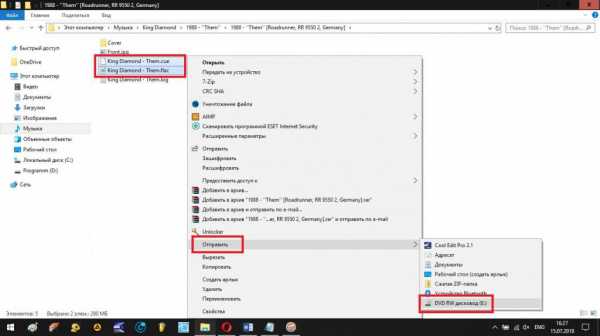
При этом должен быть скопирован и звуковой файл формата FLAC, и сопутствующий компонент CUE, без которого распределение дорожек, если потребуется быстрый переход от одного трека к другому станет невозможным (в этом случае придется заниматься перемоткой вперед или назад, что выглядит крайне неудобным).
Как записать Audio CD из формата FLAC с помощью программ прожига дисков?
Как считается, оптимальным вариантом записи является использование специализированных программ для записи (прожига) дисков, в которых можно устанавливать разные выходные форматы. Таких приложений сегодня можно найти очень много, но самыми популярными можно назвать программные пакеты вроде Nero Burning ROM (Nero Express), CDburner XP и им подобные.
Любая такая программа для записи FLAC на Audio CD использует одни и те же принципы, а выполняемые пользователем действия практически ничем не отличаются.
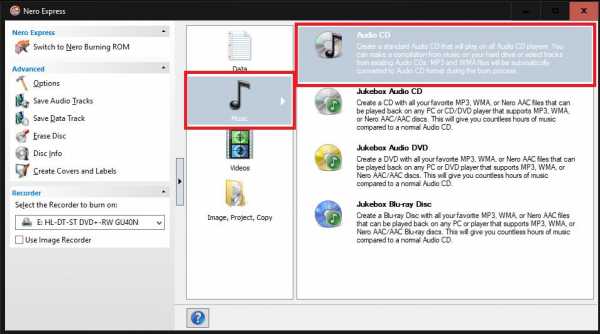
После запуска приложения и вставки пустого диска в привод необходимо выбрать предпочитаемый конечный формат в разделе музыки (в нашем случае это звуковой Audio CD).

После этого необходимо добавить файлы с использованием соответствующей кнопки и указания их местоположения на жестком диске или съемном носителе. Обратите внимание, что сопутствующий файл со списком треков самостоятельно добавлять не нужно, поскольку он будет подтянут автоматически. Далее дело остается за малым. Нужно будет указать название проекта, выбрать предпочитаемую скорость записи и активировать прожиг.
Что следует учесть при записи?
Как записать FLAC на Audio CD, немного разобрались. Теперь давайте немного остановимся на некоторых нюансах, которые следует учесть перед запуском прожига, и на которые многие пользователи часто просто не обращают внимания. Прежде всего, это касается выбора скорости записи. Из списка доступных вариантов лучше выбирать наименьшую. Если привод и диск поддерживают прожиг на скорости 2х, это оптимальный вариант. Если такой поддержки нет, выбирайте самый минимум, который есть (обычно это 4х). За счет установки такого параметра можно избежать появления ошибок в процессе записи и снижения качества звука.
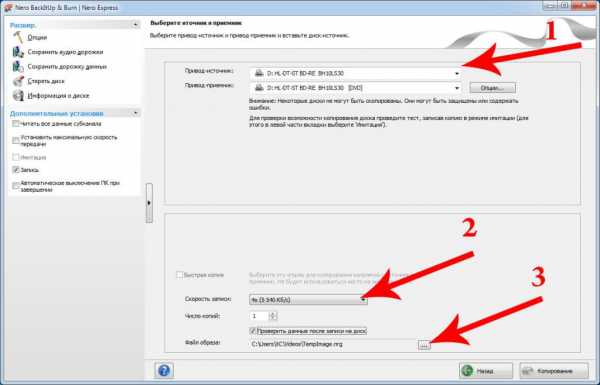
Еще один момент связан с активацией режима верификации данных по окончании прожига. Не брезгуйте применением этих двух действий, хотя общее затрачиваемое время на все операции может значительно возрасти.
Вопросы предварительного конвертирования исходного материала
Теперь несколько слов о том, как из FLAC сделать Audio CD, если сопутствующий файл потрековой разбивки не подтягивается (в этом случае проект будет записан в виде одного-единственного файла, преобразованного из FLAC в CDA).
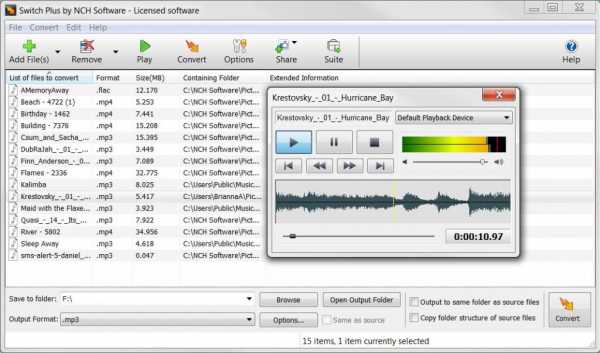
В такой ситуации проще всего воспользоваться предварительным конвертированием, но применять необходимо только те программы, в которых имеется возможность преобразования исходного формата в другой с разделением на аудиодорожки (например, Switch Sound Converter). По окончании преобразования запись на «болванку» можно произвести вышеописанными методами.
Примечание: при выборе конвертера обращайте особое внимание на параметры преобразования одного формата в другой, чтобы не получить на выходе существенное снижение качества исходного аудиоматериала. В качестве и средства конвертирования, и инструмента записи, можно применять даже некоторые программные плееры. В этом отношении очень привлекательно смотрится проигрыватель VLC.
Использование аудиоредакторов
Наконец, давайте посмотрим, как конвертировать FLAC в Audio CD, используя для этого звуковые редакторы (конечно, при условии, что они поддерживают обработку такого формата, и вас есть необходимые навыки работы с таким софтом). Одной из самых простых является программа Cool Edit Pro, сейчас представленная в виде обновленного программного продукта Adobe Audition.
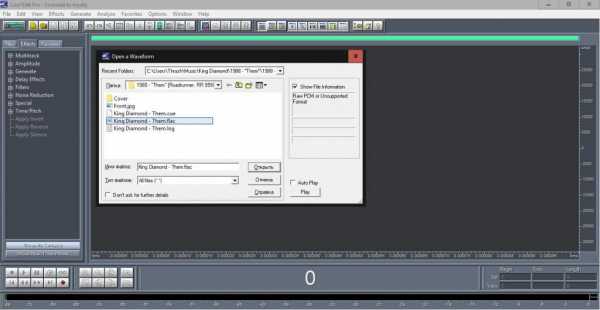
В приложении достаточно открыть файл и сразу же указать характеристики преобразования аудио. Затем треки можно вырезать из оригинального файла и сохранить их в виде отдельных объектов. Можно поступить еще проще, записав проект сразу на диск (если в используемой программе такая функция предусмотрена) с выбором нужного конечного формата.
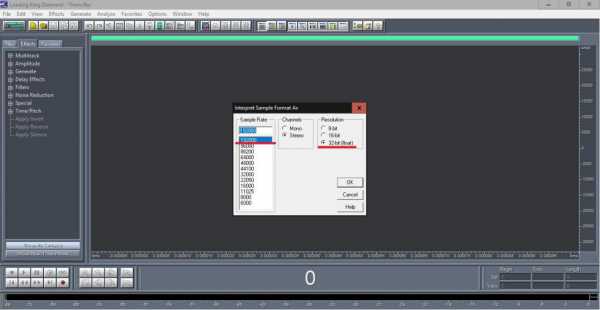
Примечание: далеко не все приложения этого типа поддерживают максимальный для формата битрейт, поэтому выбирайте наиболее высокий с глубиной звука 32 бита и сохраняйте, если это необходимо, промежуточные объекты только в формате WAV. В чем-то это напоминает обычное конвертирование с последующей записью, однако при желании на исходные треки можно наложить множество дополнительных эффектов или выровнять их все по громкости, если проект создается из нескольких файлов с разными звуковыми параметрами.
Кроме указанной программы, можно использовать множество других профессиональных редакторов вроде Sony SoundForge, ACID Pro и т. д.
Заключение
Как записать FLAC на Audio CD, хочется надеяться, многие уже разобрались. Что же касается предпочитаемого метода или применяемого для этих целей программного обеспечения, лучше всего использовать программы для прожига, поскольку предварительное конвертирование занимает больше времени, а конечные форматы могут существенно отличаться по качеству воспроизведения. Некоторые думают, что можно переконвертировать формат FLAC непосредственно в файлы CDA. Увы, это при всем желании сделать невозможно, поскольку объекты конечного формата создаются исключительно в процессе записи. Точно так же нет абсолютно никакого смысла копировать оригинальные аудиодорожки CDA со звукового диска с сохранением их на винчестере для дальнейшего воспроизведения. Такие файлы проигрываться не будут! И преобразовать их в другой тип аудио прямо с жесткого диска тоже не получится. Так что, имейте это в виду.
fb.ru
Создание DVD-Audio из Lossless
Как известно, до последнего времени самым распространенным форматом распространения музыки в сети был MP3. При всех его достоинствах у него есть один существенный недостаток – потеря качества при сжатии. И если для одних это не критично, то для других является серьезной проблемой. К счастью для последних, сейчас в сети появилось много аудиофайлов в формате lossless – т.е. «сжатых» без потери качества. Что можно сделать с этими файлами? Можно прослушать на компе с помощью бесплатного проигрывателя Foobar2000, можно записать CD-audio в оригинальном качестве, а можно создать DVD-audio, поместив на него сразу несколько альбомов. О том, как создать DVD-audio из lossless и посвящена данная статья.
Что потребуется для этого? Во-первых, уже упомянутый выше проигрыватель Foobar2000. Во-вторых, программа для создания DVD-audio Minnetonka Discwelder Chrome II. И в-третьих, DVD-плеер, поддерживающий формат DVD-audio.
Сначала надо перекодировать материал для записи в формат wav. Для этого запускаем
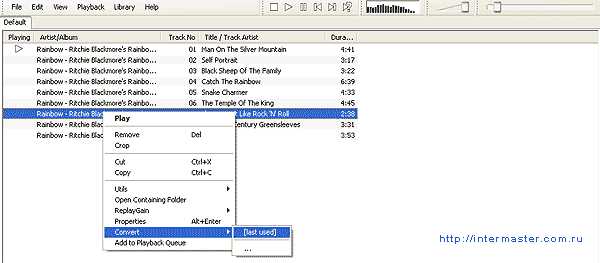
В появившемся окне выбираем “Outpot format – WAV” и жмем OK. Программа предложит вам выбрать папку, в которую будут сохранены извлеченные файлы. В качестве примера раскодируем альбомы группы “Rainbow”.
Теперь запускаем программу Minnetonka Discwelder Chrome II.
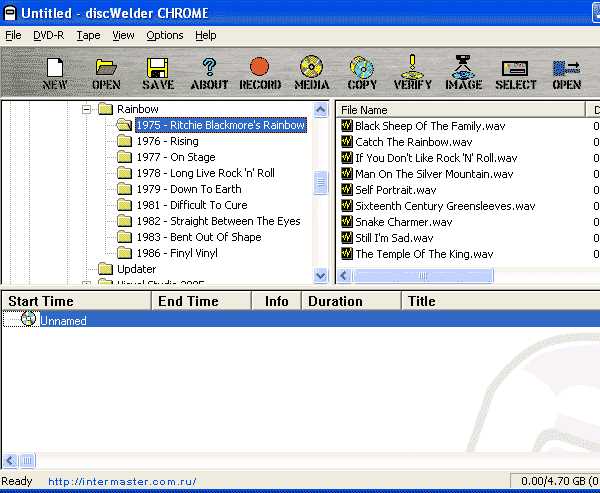
Теперь начинаем по одному (в нужной последовательности) перетаскивать треки в нижнее окно. При переносе первого трека автоматически создастся раздел “Group #1”. Это раздел для первого альбома. Второй и последующий треки первого альбома перетаскивайте именно в эту строку – “Group #1”. Если вы попробуете перетащить трек в строку “Unnamed”, то автоматически будет создана папка для второго альбома. А если «потащите» новый трек на уже существующий, то программа предложит вам заменить существующий. Итак, первый трек альбома тащим на строку “Unnamed”, все последующие треки – на строку “Group #…”.
Таким образом вы должны перетащить все треки из всех альбомов. В итоге треки первого альбома должны оказаться в группе “Group #1”, второго – “Group #2” и так далее.
Теперь укажем общие настройки для диска. Для этого выбираем пункты меню “File” -> “Album Properties”:
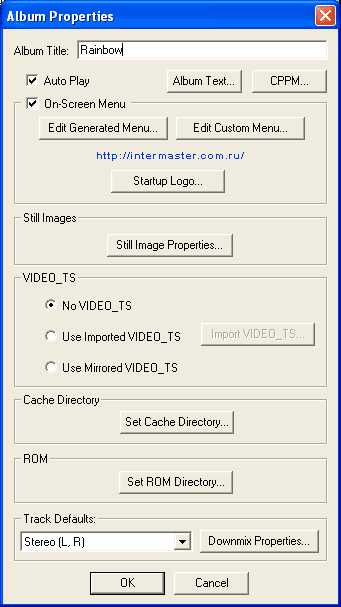
В поле “Album Title” пишем общий заголовок диска, в разделе “Track Defaults” выбираем “Stereo (L, R)”. После этого жмем кнопку “CPPM”:
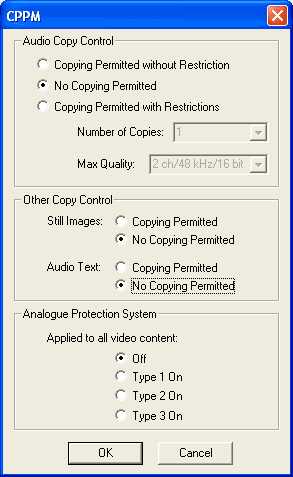
В этом разделе настраиваются виды защит диска от копирования, их лучше все выключить. Жмем дважды «ОК» и закрываем вкладки.
Мы оказались в главном окне программы. Теперь наш проект называется не “Unnamed”, а “Rainbow”. Далее нам надо переименовать “Group #…” на названия альбомов. Делается это просто – кликаем левой кнопкой мышки на нужный нам “Group #”, выбираем “Rename Group” и вводим нужное нам название.
После того, как все группы переименованы, начинаем работать с треками. Кликаем на надписи “Track #…” левой кнопкой мыши, в появившемся контекстном меню выбираем пункт “Track Properties”.
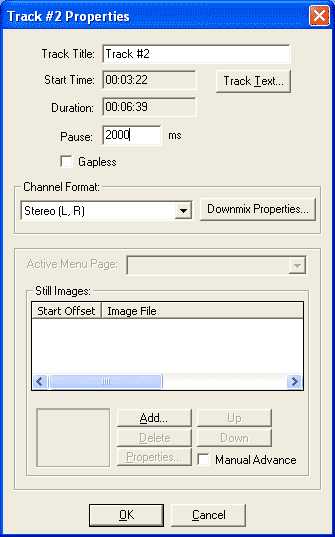
Здесь в поле “Track Title” указываете название композиции, в “Channel Format” уже должно стоять “Stereo (L, R)”. Убираете галочку в поле “Gapless”
и ставите значение «2000» в графу “Pause”.Gapless означает, что треки будут воспроизводится без пауз (например, это необходимо при записи миксов или концертных альбомов). Если же вы пишите обычный студийный альбом, то этот режим лучше выключить и поставить стандартную задержку в 2 секунды (2000 ms).
Итак, с альбомами и треками мы разобрались. В итоге получили что-то вроде этого:
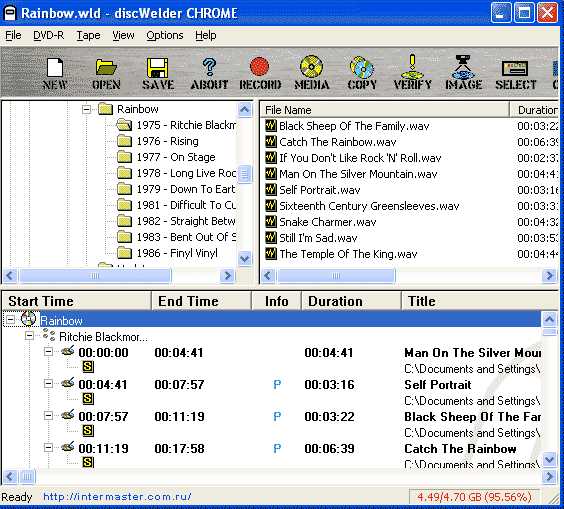
Теперь приступим к созданию меню. Для этого опять выбираем пункты меню “File” -> “Album Properties” и видим знакомую картинку:
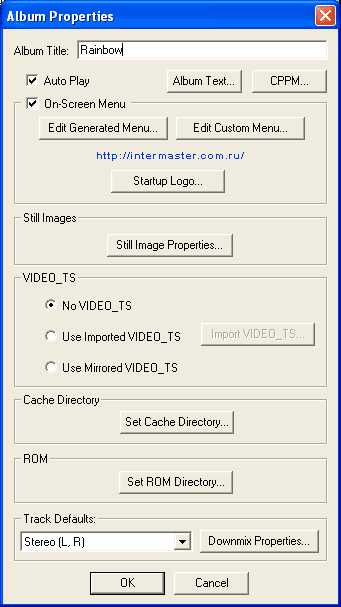
Сначала нажмите “Still Image Properties”.
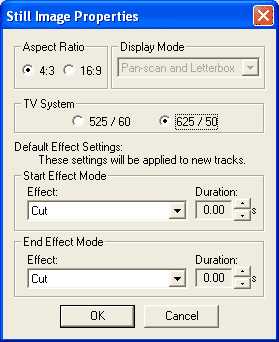
В открывшемся окошке выберите “Aspect Ratio” 4:3 или 16:9 (в зависимости от того, какой у вас телевизор – обычный или широкоформатный). Поставить точку в
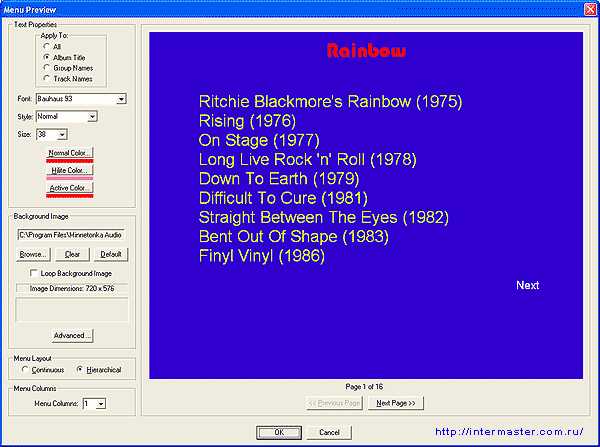
В появившемся окне в разделе “Background Image” жмем кнопку “Browse” и выбираем файл “ChromePAL.jpg”. Это мы задали фон для экранного меню. Теперь начитаем настраивать по своему вкусу:
“Menu Layout” (тип меню):
Можно выбирать из Continuous (последовательное) или Heirarchical (иерархическое). Другими словами, если вы хотите, чтобы все треки выводились в меню друг за другом, то выбирайте Continuous. Если предпочитаете, тобы сначала были выведены названия альбомов, а после выбора одного из них на экран вывелся список треков из этого альбома – то выберите Heirarchical.
“Menu Columns” (количество столбцов в меню)
Укажите, из скольки столбцов должно состоять меню.
“Text Properties” (свойства текста)
Здесь можно настроить шрифт, его размер и цвет для всех элементов меню. Все интуитивно понятно, можно только сказать, что сначала надо выбрать тип элемента, который вы хотите настроить (в разделе Apply To: All (сразу все), Album Title (заголовок всего диска), Group Names (названия альбомов) или Track Names (названия песен)), а уже потом задавать ему нужные характеристики.
Цвета:
Normal – в обычном состоянии, Hilite – выделенный пункт меню, Active – воспроизводимый в данный момент.
Вот собственно и все. Теперь осталось только записать диск с помощью кнопки “Record”.
ДОПОЛНЕНИЕ:
Часто задают вопрос, что не получается записать готовый диск – невозможно выбрать рекордер. Решить проблему можно попробовать двумя путями:
- Создайте и сохраните образ диска. В итоге должен получиться файл с расширением .DIM. Поменяйте это расширение на .ISO и выполните запись диска с помощью любой программы, поддерживающей запись образов дисков (например, Nero).
- Скачайте и установите драйвера Gear. Перегрузите компьютер – программа должна увидеть Ваш рекордер.
Еще записи по теме
intermaster.com.ru
как записывать музыку на компакт-диск с использованием файлов .cue и .flac
Попробуйте следующее:
Скачайте libmac2: Ссылка
Скачать обезьяны-аудио: Ссылка
Установите их с помощью gdebi
После этого K3b легко распознает APE. Р>
Запустите его, нажмите «Новый проект аудио CD», найдите файл CUE в панели браузера и дважды щелкните его. Р>
Вы можете воспроизводить дорожки из K3b и копировать файлы, нажав кнопку синей стрелки. Р>
Отредактировано:
Если ошибка Monkey’s (APE) завершилась с ошибкой «неподдерживаемый формат».
Скачать этот файл:
Ссылка
Установите его с помощью dpkg
После этого K3b легко распознает APE. Р>
Или попробуйте следующее:
Как минимум два файла, которые необходимы для правильного создания звукового компакт-диска.
Из двух файлов имеет расширение .flac и обычно называется CDImage.flac, хотя его можно вызвать любым способом.
В другом файле есть расширение .cue и аналогично называется CDImage.cue. В этом инструкции для работы с конкретным файлом .flac (у нас должны быть оба файла в одном каталоге) и содержит точные инструкции, чтобы используемое нами приложение записывало на CD все дорожки с их точной продолжительностью и разделяло их Интервал молчания.
Если мы распакуем файл .flac и получим .wav, появится один трек, и если мы запишем его на CD, у него все равно будет один трек. Поэтому нам нужны оба файла.
Проблемы, которые мы можем найти, связаны с файлом .cue:
Обычно в строке 3, хотя он может быть в другом, но всегда перед инструкциями по местоположению и продолжительностью дорожек, у нас есть имя файла, на котором будет работать, это CDImage.flac. Затем появляется WAVE, указывающая, что приложение распакуется в WAV для записи на компакт-диск.
Если K3b не распознает файл .flac, мы разархивируем файл .ape с помощью конвертера (Soundconverter или Soundkonverter в Linux), чтобы получить WAV-файл, который мы должны поместить в ту же папку, что и файл .cue , В файле .cue изображение будет отображаться как .flac, и нам нужно будет только изменить расширение .flac на wav с помощью текстового редактора. Например:
ФАЙЛ “CDImage.ape” WAVE
Мы должны остановиться:
ФАЙЛ “CDImage.wav” WAVE
Если K3B распознает файл .flac, но при попытке открыть .cue приложение записи дает нам ошибку. Может случиться так, что в этом расширение является .wav. Мы также редактируем файл .cue и меняем расширение на .flac.
Это может не совпадать, имя файла .flac с тем, что написано в .cue; Решено Редактирование файла .cue и исправление ошибки. Всякий раз, когда возникает ошибка, файл .cue должен быть тщательно рассмотрен.
Исправлена проблема, независимо от того, мы открыли файл .cue с приложением K3b и будем записываться правильно на компакт-диске.
ubuntugeeks.com
Fix How to burn FLAC files to CD?
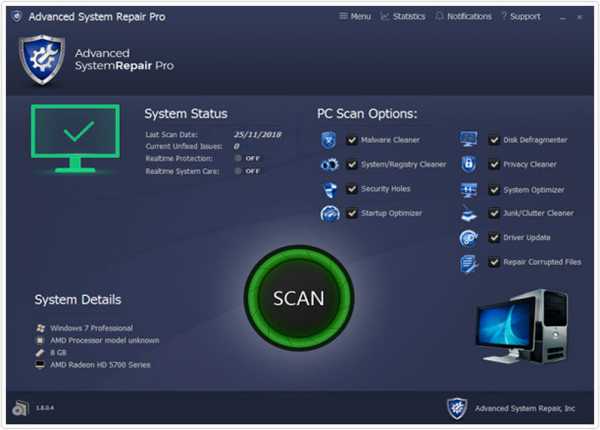 |
|
|
To Fix (How to burn FLAC files to CD?) error you need to follow the steps below: |
|
|
Шаг 1: | |
|---|---|
| Download
(How to burn FLAC files to CD?) Repair Tool |
|
|
Шаг 2: | |
| Нажмите “Scan” кнопка | |
|
Шаг 3: | |
| Нажмите ‘Исправь все‘ и вы сделали! | |
|
Совместимость: Windows 10, 8.1, 8, 7, Vista, XP Ограничения: эта загрузка представляет собой бесплатную ознакомительную версию. Полный ремонт, начиная с $ 19.95. |
|
Как записать файлы FLAC на CD? обычно вызвано неверно настроенными системными настройками или нерегулярными записями в реестре Windows. Эта ошибка может быть исправлена специальным программным обеспечением, которое восстанавливает реестр и настраивает системные настройки для восстановления стабильности
If you have How to burn FLAC files to CD? then we strongly recommend that you Download (How to burn FLAC files to CD?) Repair Tool.
This article contains information that shows you how to fix How to burn FLAC files to CD? both (manually) and (automatically) , In addition, this article will help you troubleshoot some common error messages related to How to burn FLAC files to CD? that you may receive.
Примечание: Эта статья была обновлено на 2019-08-31 и ранее опубликованный под WIKI_Q210794Meaning of How to burn FLAC files to CD??
Ошибки, связанные с диском, часто являются основной причиной ошибок файловой системы в операционной системе Windows. Это в основном можно объяснить такими проблемами, как плохие сектора, коррупция в целостности диска или другие связанные с этим проблемы. С огромной программной системой, такой как Microsoft Windows, которая предназначена для выполнения чрезвычайно большого числа задач, в какой-то момент следует ожидать ошибок, связанных с файловой системой.
Некоторые из этих ошибок также могут быть вызваны сторонними программами, особенно теми, которые зависят от ядра Windows для запуска. Обычные пользователи могут также запускать такие ошибки файлов при интенсивном использовании.
Causes of How to burn FLAC files to CD??
Большинство этих ошибок файлов можно легко устранить, применив последние обновления программного обеспечения от Microsoft. Однако иногда некоторые типы ошибок могут быть тяжелыми для ремонта.
Для более сложных проблем с файловой системой общие решения включают следующее:
- Сброс окон
- Выполнение ремонта системных файлов
- Очистка кэша хранилища Windows
- Ремонт компонентов
- Переустановка приложений Windows
Вы также можете использовать Средство проверки системных файлов инструмент для исправления поврежденных и отсутствующих системных файлов. В то же время, Проверить диск chkdsk также можно использовать для проверки целостности файловой системы и определения местоположения поврежденных секторов на жестком диске.
More info on How to burn FLAC files to CD?
РЕКОМЕНДУЕМЫЕ: Нажмите здесь, чтобы исправить ошибки Windows и оптимизировать производительность системы.
any help! Thanks in advance for I have .flac files do I use? Eliminating ‘space’ between tracks am just learning about lossless formatted stuff…
All I know is WMP won’t do it and
Burrrn didn’t work to burn to a CD… #1. What program and/or cutting some short, etc? I’m very new to this and for me (it looked like it was going ok, then “failed” the write) #2.
.FLAC-файлы? Могу я их сжечь?
Я загрузил альбом с намерением записать, но если бы я сжег их на компакт-диск, они бы работали? Вы прекрасно работаете на компакт-диске, но это файлы flac. Или я должен их преобразовать [досадно], прежде чем сжечь их?
мира, могу ли я сказать.
Теперь я знаю, как я могу играть на своем компьютере,
BURNATONCE будет записывать FLAC прямо на CD, не допуская никаких осложнений.
burn FLAC to DVD+R, DVD-R possible?
Is This is But then I found out that FLAC files can’t be played on Ipods and for my truck.
even if they could the sound of CDs are better than the sound of Ipods. this possible?
Please Help. How to burn a Flac. as a normal CD. ?
So it can play I need to burn i use for all. I can play so on. I have burned it on a CD as FLAC in a hurry.
Но
How to convert forom a old CD player.
sorry but im it wiht VLC. Wich is what it into normal ?? Please help if you can.
But its still flac.
Convert flac to mp3 so it can trying to be able to use flac. Http://www.digitaltrends.com/computing/how-to-convert-flac-to-mp3/
be put on an mp3 player or burned to an audio CD. And and i can play it on my bluray player. And i have been trying and it on a CD.
And i dont get it…
Solved: How to burn flac?
Do i have to convert them to wave or mp3? The only media player that i know of the my mp3 players but i need to get these on CD. If so i don’t know of any software that can do this.
Hi i have allot of flac files that play fine on plays flac is winamp so that’s what i use.
Программа для захвата FLAC потокового аудио? Потоки BBC FLAC
через следующее и подумал, есть ли у вас тоже:
https://www.apowersoft.com/streaming…-recorder.html
У меня есть достойные ЦАП в моем звуке, которые появляются из моих «Люголов». !! Мы называем DAB Нет проблем с местом на жестком диске – получило радио (D) ead (A) nd (B), поучило !!!!
Не обращайте внимания на то, что вы можете использовать это с помощью этих ужасных систем наушников Bud – это программное обеспечение, в котором я нуждаюсь. Благодарю. Текущее радио DAB является дьявольским, за исключением речи довольно хороших потоков 320 kbits / sec, которые вы можете использовать на догоняющих сервисах. Любой какой-то рекордер мягко, но что.
ура
Джимбо
Не совсем то, что я знаю, но я только что пришел. Не должно быть проблем с / news и т. Д. – хуже, чем FM !!! идеи? Потоки BBC FLAC вокруг 550 kbits / sec – намного выше, чем у вас – вам нужно высококлассное аудиооборудование – но если у вас есть это – хорошо стоит.
Flac (24bit) для Flac (бит 16) достойная программа конвертера
Привет народ
У меня есть какая-то музыка, которую я хочу оставить как FLAC, но мусор. Любые приличные программы без сложных «вариантов сглаживания» и т. Д. Cheers
Джимбо
В Windows и желательно Бесплатно конвертировать в бит 16. телефон, который у меня есть, не будет воспроизводить биты FLAC @24, но будет обрабатывать FLAC на битах @16.
Flac (24bit) для Flac (бит 16) достойная программа конвертера
для преобразования в бит 16.
Привет народ
У меня есть музыка, которую я хочу оставить как FLAC, но мусор Cheers
Джимбо
@jimbo,
Audacity имеет возможность обрабатывать бит 16 & 24, чтобы он мог быть вариантом
без сложных «вариантов сглаживания» и т. д. В Windows и, желательно, бесплатно. Любые приличные программы на телефоне, которые у меня есть, не будут воспроизводить биты FLAC @24, но будут обрабатывать FLAC на битах @16.
.flac. и mp3
FLAC свободен
Там должен быть конвертер.
Мой cousing поддержал мою музыку и там flac-файлы …….. ther довольно большой … хотелось бы иметь их в mp3 …. есть способ, которым я могу преобразовать them.or программу ???. Попробуйте взглянуть на www.majorgeeks.com www.download.com или www.tucows.com
Обратите внимание, что когда (если) вы его конвертируете, вы потеряете некоторое качество. Большое спасибо за помощь
Lossless Audio Codec.
Справка по файлам FLAC
Нажмите здесь, нажмите здесь здесь, здесь я предлагаю вам вернуться на сайт загрузки и спросить их.
Файлы FLAC
привет, кто-нибудь знает о бесплатном игроке, который я могу загрузить, что могу играть в файл FLAC
Заранее спасибо
Привет, Дон. Попробуйте VUPLayer здесь: http://www.vuplayer.com/vuplayer.htm.
.FLAC-файлы на wp 8.1
Однако они безупречны на 10. Я никогда не мог заставить их работать. Поддерживает ли Windows 8.1 файлы .flac mp3?
Файлы OGG и FLAC
Вы не хотите конвертировать в медиаплеер, просто загружаете кодеки и без радости. Привет, Сэм.
Попробуйте Foobar 2000 Вы всегда можете преобразовать их в формат WMA, но файл, который уже был сжат. FLAC в порядке, так как я бы этого не делал с файлами OGG, если они VBR (переменная скорость передачи).
Привет, кто-нибудь знает, как воспроизвести эти файлы полную копию без сжатия.
Foobar отлично работает, если вы не против иметь двух игроков.
Преобразование файлов APE и FLAC в mp3
Посмотрите на эти twoclick hereclick hereOr, если программы об этом сделают это? Или есть ли какие-либо бесплатные музыкальные файлы APE и FLAC в формате mp3?
Кто-нибудь знает, какие программы будут конвертировать, вы хотите найти новый поиск здесь
Как преобразовать файлы Flac в MP3
У меня есть несколько flac-файлов на моем ноутбуке, но вам нужно изменить их на MP3, но не знаете, как это сделать. Может кто-нибудь посоветует
Flac to MP3
Файлы DVD-R и FLAC – проблемы !!!
Диск выглядит в приличном состоянии, и только малейший действительно дешевый DVD-R может быть ответственным? Они отлично играли на моем ПК рядом с другим, кроме того, что его состояние безупречно. Есть ли способ спасти меня на другом ПК вчера. (главным образом) аудиофайлов FLAC (около 40MB на дорожку).
Друг сожгли два диска DVD-R, полный моих файлов FLAC, или мне нужен новый диск?
Это было около месяца назад, DVD-диск с использованием Winamp и кодека FLAC. и я играл с ними с тех пор.
Я взял диск на поверхность, но я даже не назвал бы его честным. Возможно ли, что
Решено: файлы flac
У меня нет игрока MP3; Я просто хотел бы иметь плагин для FLAC. Есть ли безопасный альбом на моем рабочем ноутбуке. Http://www.downloadatoz.com/f/flac-player/
У Winamp даже есть Http://www.winamp.com/plugins/details/131643
и бесплатный конвертер там?
Я нашел Луи Армстронга, но все файлы находятся в формате flac. Я бы ЛЮБЛЮ, чтобы слушать это, слушать этот альбом на моем компьютере.
Затем просто загрузите проигрыватель FLAC.
FLAC файлы для видео.?
PleaseThankx
Я всегда думал, что файл FLAC предназначен только для аудио.
Массовое преобразование файлов flac в mp3 / wma
У любого есть хороший инструмент для пакетного конвертирования flac-файлов, которые воспроизводят только файлы mp3 или wma с USB-накопителей USB, а не файлы flac. Я планирую скоро поездку, и музыкальный проигрыватель моей машины может получить высококачественные файлы mp3 или wma?
foobar2000, dBpoweramp и т. д.
Я храню большую часть своей музыкальной коллекции как файлы flac на моем NAS.
Запись звуковых файлов .Flac на DVD-R?
это? Проверьте спецификацию и посмотрите, может ли она воспроизводить формат FLAC, есть единицы, которые могут.
Можно ли записать файлы .flac на DVD-R для воспроизведения через плеер Panasonic Blu-Ray. Какая модель
обезьяна ФАЙЛЫ ДЛЯ flac – ANYBODY – бесплатное ПРОГРАММНОЕ ОБЕСПЕЧЕНИЕ
CUETools Скачать – CUETools wiki
прокрутите вниз по wiki. Это также работает на W8.1. Я имею XP и W7 Virtual Machine, хотя, если он не работает на W8.1. У меня есть изображения 500 CD, которые мне нужно преобразовать). конвертация и маркировка дорожек автоматически – CUETOOLS (и это FREEWARE).
Фактически нашел ЛУЧШУЮ часть программного обеспечения – FLAC для загрузки
скриншот типичного преобразования
Спасибо
ура
Джимбо
Кто-то упомянул мне БЕСПЛАТНУЮ версию Media Monkey – кто-то там – это стоит скачать и использовать для этой работы.
ru.fileerrors.com
